
Redakčné systémy ako napr. Wordpress, Joomla, či eshopy ako napr. Prestashop alebo OpenCart, potrebujú pre svoj chod databázu SQL. Pred samotnou inštaláciou týchto redakčných systémov resp. eshopov je potrebné, aby ste databázu už mali vytvorenú.
K čomu je potrebná databáza SQL?
Keď v redakčnom systéme WordPress píšete články alebo na eshop OpenCart pridávate produkty, všetky informácie, ktoré vkladáte do formulárov sa ukladajú do SQL databázy. Napr. obrázok sa nahrá na server, medzi ostatné súbory, ale práve do SQL databázy sa ukladá informácia, aby konkrétny produkt "vedel", ktorý obrázok si má na karte zobraziť. Preto pre redakčné systémy je dôležité, aby mali prístup k databáze SQL a bez databázy nie je možné ich ani nainštalovať.
Typov SQL databáz sú na celom svete desiatky až stovky, medzi najznámejšie patria MySQL (keď sa hovorí o databázach ako takých, často sa hovorí práve o MySQL databázach), MariaDB (pôvodne vychádza z MySQL) a PostgreSQL.
Vytvorenie databázy SQL
Vo vašom Control paneli kliknite na požadovanú doménu, pod ktorou sa má databáza vytvoriť a následne kliknite v sekcii služieb na Správa databáz:
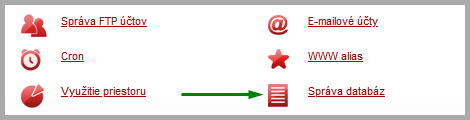
Kliknite na Pridať databázu:
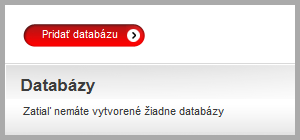
Na ďalšom kroku je možnosť si vybrať typ databázy, predvolená voľba je MariaDB:

Ak by ste potrebovali iný typ databázy, môžete si vybrať MySQL alebo PostgreSQL. Ak nemáte nejaké špecifické požiadavky alebo sa nevyznáte v rozdieloch medzi nimi, odporúčame ponechať MariaDB:

Po nastavení typu databázy kliknite na Odoslať a na ďalšom kroku zadajte potrebné informácie.
- Názov databázy / meno používateľa: k existujúcemu názvu (v príklade db000000x) si doplňte 1 až 6 písmen, ktoré majú charakterizovať databázu (odlíšiť ju od ostatných). Používajte len malé písmená bez diakritiky alebo čísla
- Heslo: heslo si dajte ideálne vygenerovať, nie je na škodu, keď obsahuje viac znakov
- Porovnávanie: ak nemáte špeciálne požiadavky odporúčame ponechať resp. nastaviť utf8mb4_unicode_ci - toto porovnávanie môžete vyskúšať nastaviť aj v prípade, ak by ste importovali údaje z databázy, ktorá obsahovala iné porovnávanie
- Poznámka: voliteľný popis pre databázu pre lepšie zorientovanie sa, ak ich máte v Control Paneli veľa
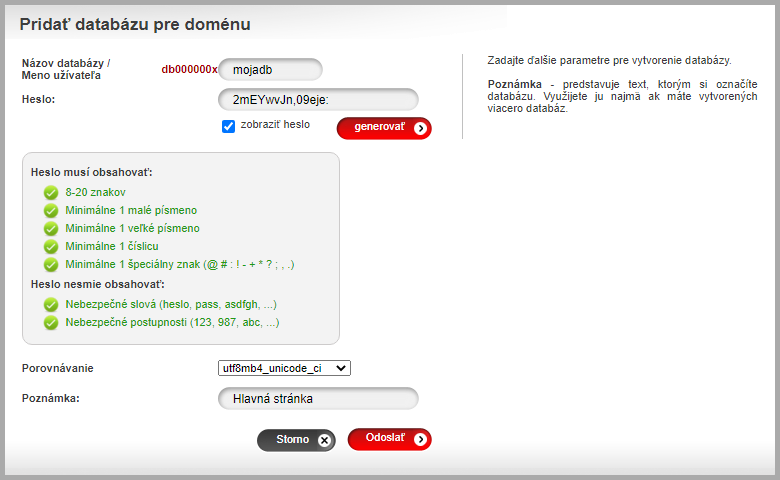
Po zadaní všetkých údajov kliknite na Odoslať a nová databáza bude vytvorená do 10-15 sekúnd:
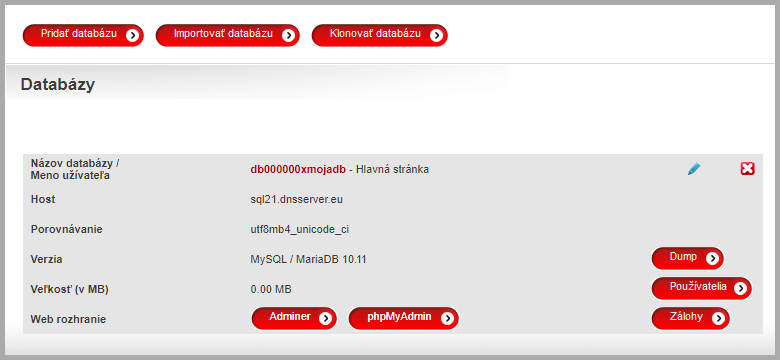
Vo východzom nastavení sú názov databázy a meno užívateľa rovnaké, ale v prípade potreby, si kedykoľvek môžete vytvoriť nového používateľa kliknutím na tlačidlo Používatelia.
Prihlásenie sa do databázy SQL
Na prihlásenie sa do SQL databázy môžete použiť webové rozhrania Adminer alebo phpMyAdmin.
Pri prihlásenie odporúčame phpMyAdmin. Prihlasovací formulár vyplňte nasledovne:
- Používateľ: zadajte prihlasovacie meno do databázy, vo východzom nastavení je to názov databázy
- Heslo: heslo do databázy, ktoré ste si vytvorili (alebo vygenerovali)
- Voľba servera: vyberte server, ku ktorému sa chcete pripojiť (host), túto informáciu nájdete v Control Paneli pod každou databázou.
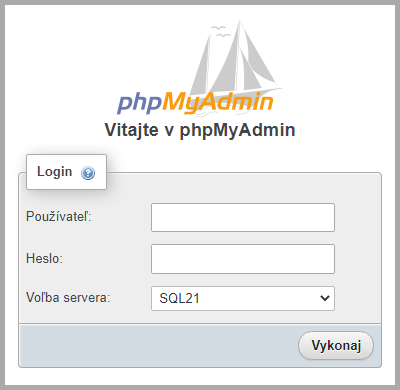
Po prihlásení kliknite naľavo v menu na názov databázy...
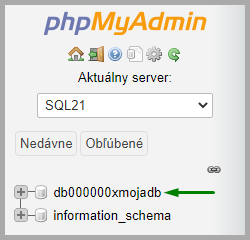
...a môžete spravovať rôzne úkony, napr. naimportovať si dáta z inej databázy.
Pozrite aj tento článok
Pozrite aj tento článok












